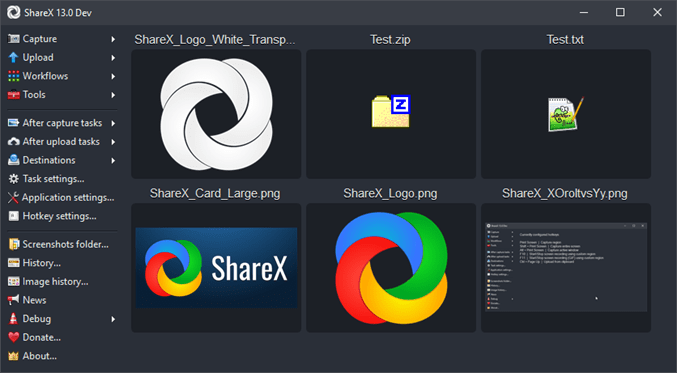ShareX là một công cụ mã nguồn mở và miễn phí cho phép bạn chụp hoặc ghi lại bất kỳ phần nào trên màn hình của bạn và chia sẻ nó chỉ với một lần nhấn phím. Nó cũng cho phép bạn đăng hình ảnh, văn bản và các dạng tệp khác lên bất kỳ nơi nào trong số 50 điểm đến đã được phê duyệt. Chia sẻ cho phép bạn chụp hoặc ghi lại màn hình của mình theo nhiều cách khác nhau.
Điểm mạnh và tính năng
- Nó hoàn toàn miễn phí, mã nguồn mở, nhẹ và không có quảng cáo!
- Chụp ảnh màn hình, ghi màn hình, chia sẻ tệp và ứng dụng năng suất cho người dùng nâng cao.
- Toàn màn hình, cửa sổ, màn hình, vùng, tự do, cuộn và các kỹ thuật khác của ảnh chụp màn hình có sẵn.
- Chú thích, thêm hiệu ứng, watermarking, tải xuống, in ấn và các quy trình hậu kỳ khác đều có thể được tùy chỉnh.
- Bất kỳ tệp nào cũng có thể được tải lên bằng các phím nóng có thể lập trình, tải lên khay nhớ tạm, kéo và thả hoặc menu ngữ cảnh của Windows Explorer.
- Hơn 50 nhà cung cấp dịch vụ lưu trữ hình ảnh, văn bản và tệp được hỗ trợ, bao gồm Imgur, FTP, Dropbox, Pastebin và những người khác. Nhiều dịch vụ rút ngắn và chia sẻ URL cũng được hỗ trợ.
- Bộ chọn màu màn hình, trình chỉnh sửa hình ảnh, thước kẻ, trình thay đổi DNS, trình tạo mã QR, trình chỉ mục thư mục và các công cụ khác được bao gồm.
- Quy trình công việc có thể được tạo theo vô số cách, mỗi quy trình đều có bộ phím tắt riêng.
- Với gần 8 năm phát triển tích cực, bạn có thể tin tưởng vào chương trình này.
Chụp ảnh màn hình trong ShareX
Khi nói đến chụp, đó là những gì được ưu tiên. Bạn có thể sử dụng ShareX để lấy;
- Ảnh chụp màn hình toàn màn hình chỉ đơn giản là ảnh chụp nhanh bao gồm toàn bộ màn hình của PC Windows.
- Ảnh chụp màn hình Windows - Đây là nơi bạn chụp ảnh màn hình của các ứng dụng bạn đã khởi chạy trên máy tính của mình. Ví dụ: ShareX sẽ chụp ảnh màn hình của một máy nghe nhạc hoặc phần mềm xem hình ảnh đang chạy và bỏ qua phần còn lại. ShareX có thể phân biệt sự khác biệt giữa một chương trình và phần còn lại của những gì trên màn hình.
- Theo dõi Ảnh chụp nhanh - Điều này rất hữu ích khi bạn có nhiều màn hình với các nội dung khác nhau được hiển thị. Bạn có thể sử dụng ShareX để chụp ảnh màn hình của một màn hình được chỉ định. Bạn có thể chụp ảnh màn hình bên ngoài mà không bao gồm nội dung màn hình chính.
- Ảnh chụp màn hình Vùng - Bạn có thể chọn một khu vực cụ thể để chụp bằng cách kéo chuột qua nó và ShareX sẽ chụp nhanh và hiển thị nó dưới dạng bản xem trước trên cửa sổ chính. Vùng ảnh chụp nhanh có thể rõ ràng hoặc mờ, và vùng cuối cùng cũng có thể được sử dụng.
Chụp bằng Scroll
Khi có nhiều nội dung trên màn hình hơn màn hình có thể hiển thị, bạn phải cuộn để xem phần còn lại. Điều gì sẽ xảy ra nếu bạn cần chia sẻ ảnh chụp màn hình này trong một tệp? ShareX có thể chụp một ảnh chụp nhanh nội dung cuộn trong một lần chụp. Khi bạn cuộn xong, ShareX sẽ có thể xuất một tệp duy nhất.
Chụp một trang web
ShareX tạo điều kiện thuận lợi cho việc này bằng cách cung cấp một cửa sổ nơi bạn có thể nhập URL mà bạn muốn nắm bắt. ShareX sau đó có thể chụp ảnh màn hình của nội dung hiển thị sau khi trang web được tải đầy đủ.
Chụp văn bản
Chụp văn bản là một tính năng độc nhất vô nhị trong ShareX. Về cơ bản, bạn chụp ảnh màn hình của một số văn bản (ví dụ: văn bản mà bạn cảm thấy khó viết và không thể sao chép) và ShareX trích xuất văn bản từ ảnh chụp màn hình bằng cách sử dụng nhận dạng ký tự quang học (OCR). Văn bản kết quả sau đó có thể được sao chép và dán bất cứ nơi nào bạn cần.
Chụp nhanh
Bạn phải xác định trước vùng ghi cũng như thời gian lặp lại để tính năng chụp tự động hoạt động. Ví dụ: bạn có thể chọn chụp toàn bộ màn hình và đặt khoảng thời gian là 40 giây. Ngay cả khi bạn không có mặt để giám sát hoạt động, ShareX sẽ thực hiện nhiệm vụ theo hướng dẫn của bạn. Đầu ra sẽ có sẵn để bạn sử dụng khi bạn quay trở lại.
Có rất nhiều điểm đến để bạn có thể chia sẻ chuyến đi chơi của mình.
Khi bạn đã tạo bản ghi hoặc ảnh chụp màn hình của mình trong ShareX, bạn sẽ thấy một loạt các tùy chọn chia sẻ như sau:
- Hộp thả
- OneDrive
- Google Drive là một dịch vụ lưu trữ dựa trên đám mây.
- S3 (dịch vụ lưu trữ đơn giản của Amazon)
- Google Cloud Storage là một dịch vụ do Google cung cấp.
- Azure Storage là một dịch vụ lưu trữ dựa trên đám mây.
Quản lý Lịch sử Tệp Email Imgur
Nếu bạn cần xem các tệp trước đây chỉ bằng một nút bấm, ShareX có công cụ quản lý lịch sử tệp. Bạn cũng có quyền truy cập vào một số lượng lớn các điểm đến của nền tảng mà từ đó bạn có thể đăng phim và hình ảnh. Hơn hết, cài đặt cho mỗi điểm đến có sẵn để kiểm soát hoàn toàn. Imgur, Pastebin, Dropbox, bit.ly và Twitter nằm trong số hơn 80 điểm đến được ShareX hỗ trợ.
Có những công cụ nào?
ShareX đi kèm với rất nhiều công cụ để thử nghiệm. Một số giải pháp này sẽ thực hiện các tác vụ thường không liên quan đến phần mềm quay phim màn hình. Chúng tôi sẽ xem xét một số công cụ này bên dưới. Bạn sẽ có thể khám phá tất cả chúng sau khi cài đặt ShareX.
- Trình chỉnh sửa hình ảnh và hiệu ứng - Những công cụ này sẽ cho phép bạn sửa đổi ảnh chụp màn hình của mình cũng như áp dụng các hiệu ứng khác nhau cho chúng để cải thiện chúng.
- Bộ kết hợp hình ảnh - Như tên cho thấy, ShareX rất tiện lợi khi bạn cần kết hợp nhiều hình ảnh thành một hình ảnh duy nhất.
- Hình thu nhỏ Hình ảnh và Video - Với công cụ ShareX này, bạn có thể đặt hình ảnh hiển thị trên mặt của biểu tượng hình ảnh hoặc video trước khi bạn mở nó.
- Trình kiểm tra băm - Chương trình này xác minh tính toàn vẹn của tệp bằng cách phát hiện bất kỳ sự giả mạo hoặc thay đổi nào làm thay đổi cách tạo tệp. ShareX sẽ giúp bạn xác định tính xác thực của phim và ảnh bằng tính năng này.
Để biết thêm thông tin, hãy truy cập Trang web chính thức từ ShareX.